Verander Spotify-locatie in de app of met hulp van derden
Spotify is een van de beste apps om online muziek af te spelen. Maar wat er in je app wordt weergegeven, kan variëren afhankelijk van je woonplaats. Sommige nummers, podcasts of afspeellijsten zijn mogelijk niet beschikbaar als je in een ander land woont. Je moet je Spotify-locatie mogelijk bijwerken als je naar een nieuwe plek verhuist of muziek uit een andere regio wilt horen. Deze handleiding helpt je op de juiste manier locatie wijzigen op Spotify stap voor stap, zodat u zonder problemen meer muziek en functies kunt ontgrendelen.
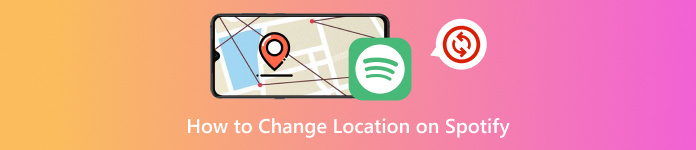
In dit artikel:
Deel 1: Waarom moet ik mijn Spotify-locatie wijzigen?
Je Spotify-locatie veranderen doe je niet zomaar voor de lol. Er zijn echte redenen waarom mensen het doen. Laten we eens kijken naar een paar belangrijke:
1. Sommige nummers zijn op locatie vergrendeld: Niet alle muziek of podcasts worden overal afgespeeld. Het kan zijn dat sommige nummers in jouw land geblokkeerd zijn.
2. Spotify beveelt muziek aan op basis van waar je bent: Als je verhuist of reist, is het mogelijk dat de muziek niet meer bij je smaak past.
3. Spotify Premium-prijzen zijn niet in elk land hetzelfde: Afhankelijk van waar uw account is ingesteld, betaalt u mogelijk meer of minder.
4. Spotify werkt niet in alle landen: Sommige plaatsen hebben nog steeds geen Spotify. Daarom vervalsen mensen hun locatie om het te gebruiken.
5. Extra functies kunnen ook afhankelijk zijn van uw locatie: Dingen zoals lokale hitlijsten, evenementen en advertenties veranderen afhankelijk van waar u bent.
Deel 2: Beste oplossing om Spotify-locatie te wijzigen
Er zijn gevallen waarin Spotify je bepaalde nummers of afspeellijsten niet laat afspelen, alleen vanwege je woonplaats. Misschien ben je verhuisd. Of misschien wil je muziek uit een ander land horen. Wat de reden ook is, het kan enorm frustrerend zijn. Maar maak je geen zorgen; er is een simpele oplossing. imyPass iLocaGo is de beste tool om de locatie van Spotify te wijzigen. Met één klik spring je naar elke gewenste locatie op de kaart. Het ondersteunt zowel iPhone als Android, zelfs de nieuwste iOS 26 en Android 16. De stappen zijn eenvoudig. De installatie is snel. En je kunt het overal doen.

4.000.000+ downloads
De plaatsen die u eerder hebt gebruikt, worden opgeslagen.
Het ondersteunt veel telefoons en systemen.
Biedt verschillende modi om uw locatie te wijzigen.
Uw werkelijke locatie blijft verborgen, zodat uw privacy altijd gewaarborgd is.
Bekijk de eenvoudige tutorial hieronder om te leren hoe je de locatie op Spotify kunt wijzigen met behulp van Spotify:
Open allereerst imyPass iLocaGo nadat u het op uw Windows- of Mac-computer hebt geïnstalleerd.
Hit Begin op het hoofdscherm. Wat je nu moet doen, is je iPhone met een Lightning-kabel op je desktop aansluiten. Wanneer er een bericht op je telefoon verschijnt, tik je op Vertrouwen om de verbinding mogelijk te maken.
Als je Android gebruikt en je Spotify-locatie draadloos wilt wijzigen, is dat ook mogelijk. Download en installeer de FoneFab APK op je Android-telefoon. Zorg ervoor dat je computer en telefoon op hetzelfde wifi-netwerk zijn aangesloten. Open vervolgens de app en kies hoe je verbinding wilt maken:
• Detecteren: Laat de app uw telefoon vinden.
• Pincode: Typ de code over die op uw scherm wordt weergegeven.
• QR-code: Scan de code met uw mobiele telefoon.
Nadat u een verbindingsmethode hebt gekozen, tikt u op Volgende, en je bent klaar om te gaan.
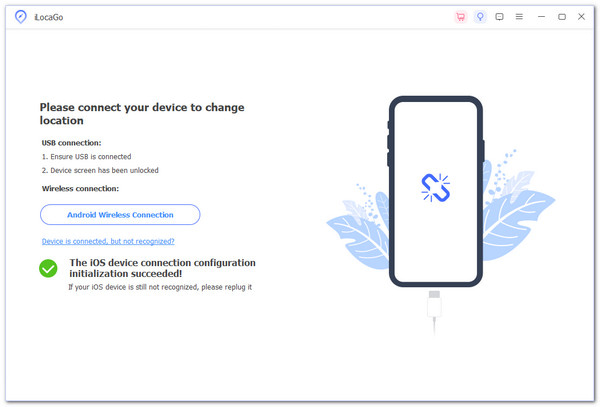
imyPass iLocaGo brengt u naar het hoofdscherm. Kies daar Locatie wijzigenMet deze optie kunt u uw locatie op de kaart wijzigen.
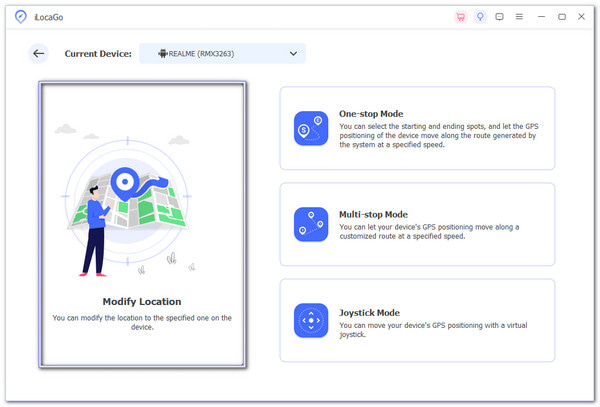
Zodra u het kaartscherm ziet, kunt u op twee eenvoudige manieren een nieuw land kiezen:
• Gebruik het zoekvak: Typ de naam van het gewenste land of de gewenste stad in het vak. De tool vindt het voor je. Klik op zodra het verschijnt. BewerkenDat is alles; uw locatie is nu gewijzigd.
• Klik op de kaart: Je kunt op elke plek op de kaart klikken. Er verschijnt een bericht. Klik Bewerken om de wijziging te voltooien.
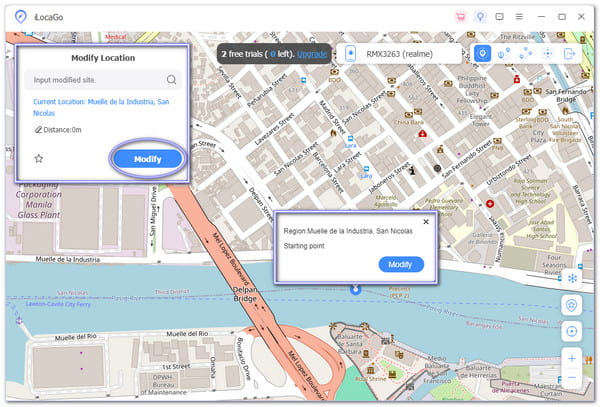
Extra tip: Naast het wijzigen van de Spotify-locatie kan imyPass iLocaGo u helpen TikTok-locatie wijzigen en andere applicaties. Ter informatie: imyPass iLocaGo kan meer dan alleen één locatie wijzigen. Het heeft verschillende modi, zoals One-Stop Route of Multi-Stop Route, zodat u indien nodig een neproute kunt plannen.
Deel 3: Handmatig de locatie op Spotify wijzigen
Als je Spotify al gebruikt en je locatie wilt bijwerken, kun je dit handmatig doen. Dit onderdeel laat zien hoe je dit vanuit de app doet. Zo kun je naar een ander land overschakelen en genieten van de afspeellijsten, hitlijsten en muziekstijlen. De onderstaande stappen helpen je dit goed te doen zonder te verdwalen. Als je echter regelmatig van Spotify-locatie moet veranderen, raden we je aan de locatiewijzigingsmethode te gebruiken, omdat je de Spotify-locatie direct kunt wijzigen en niet steeds naar de Spotify-instellingen hoeft te gaan.
Zo wijzigt u de locatie van Spotify handmatig:
Open Spotify en wacht tot het geladen is.
Druk op drie puntjes of Versnelling knop in de rechterbovenhoek.
Zoeken Locatie-instellingen of iets wat daarop lijkt.
Er verschijnt een lijst met landen of regio's op uw scherm.
Tik op het gewenste land. Druk vervolgens op Oké of Bevestigen om het te redden.
Nu behandelt Spotify je alsof je in dat land bent. Je ziet verschillende afspeellijsten en vindt misschien zelfs nieuwe nummers die je eerder niet zag. Onthoud wel dat je je locatie niet te vaak verandert, anders raakt Spotify in de war en worden je aanbevelingen verpest.
Deel 4: Hoe je van land kunt veranderen in Spotify zonder dat je er zelf bij bent
Soms laat Spotify je niet naar een ander land overschakelen, tenzij je je daadwerkelijk in dat land bevindt. Maar er is een manier om dit te omzeilen. Je kunt een proxy-app gebruiken om je locatie op Spotify te wijzigen. Deze verbergt je echte locatie en laat het lijken alsof je ergens anders bent. Deze truc helpt je nummers of albums te ontgrendelen die niet in jouw land worden weergegeven. In dit gedeelte wordt stap voor stap uitgelegd hoe je een proxy-app gebruikt. Het werkt op telefoons, laptops en zelfs webbrowsers.
Ga naar je App Store of browser en download de proxy-app. De stappen voor deze apps zijn vergelijkbaar.
Zodra het klaar is, logt u in met uw e-mailadres en wachtwoord.
Je ziet een lijst. Kies het land waar Spotify je moet laten weten dat je bent.
Als het eenmaal zegt Verbonden, open Spotify en het denkt dat je je in dat land bevindt.
Wil je zeker weten dat het werkt? Zoek gewoon naar "Wat is mijn locatie" op Google. Als het land dat je hebt gekozen wordt weergegeven, ben je klaar.
Conclusie
Ontdekken Hoe je je locatie op Spotify kunt veranderen is meer dan alleen een trucje. Het helpt je nummers, podcasts en afspeellijsten te ontgrendelen die je in je eigen land niet kunt horen. Je kunt er ook muziekstijlen van over de hele wereld mee ontdekken en op sommige plekken zelfs goedkoper Premium betalen.
Maar het op de juiste manier doen is belangrijk. Daarom imyPass iLocaGo is de beste keuze. Hiermee kun je je locatie met één klik instellen: snel, veilig en supergemakkelijk in gebruik. Geen stress, geen gedoe. Met imyPass iLocaGo wordt Spotify grenzeloos. Nu kun je altijd en overal genieten van je favoriete muziek.
Hete oplossingen
-
GPS-locatie
- Beste Pokemon Go-locaties met coördinaten
- Schakel uw locatie uit op Life360
- Hoe u de locatie op de iPhone kunt wijzigen
- Recensie van iSpoofer Pokemon Go
- Stel virtuele locaties in op iPhone en Android
- TikTok Volg uw locatie
- Monster Hunter Nu Joystick
- Herziening van IP-locatiezoeker
- Wijzig de locatie van Mobile Legends
- Wijzig locatie op Tiktok
-
Ontgrendel iOS
-
iOS-tips
-
Ontgrendel Android

